Artikel ini akan menunjukkan kepada Anda cara menggunakan Raspberry Pi dan sakelar relai 5V untuk menghidupkan dan mematikan bola lampu dari perangkat seluler Anda. Artikel ini mencakup aplikasi web yang dapat Anda akses dari perangkat apa pun di jaringan Anda dan mengontrol peralatan rumah AC apa pun di rumah Anda secara nirkabel. Jadi, mari kita mulai dengan eksperimen otomatisasi rumah Raspberry Pi sederhana kami.
Hal-hal yang Anda Butuhkan
Jika Anda ingin menggunakan Raspberry Pi tanpa kepala (melalui SSH atau VNC), Anda memerlukan hal-hal berikut:
1) Raspberry Pi 3 atau Raspberry Pi 4.
2) Sakelar relai 5V.
3) Kabel listrik.
4) 3 kabel penghubung wanita-ke-wanita.
5) bola lampu AC.
6) pemegang bola lampu AC AC.
7) colokan AC.
8) Alat pemotong kawat dan penari telanjang.
9) obeng CR-V 3.
10) Adaptor daya Micro-USB (Raspberry Pi 3) atau USB Type-C (Raspberry Pi 4).
11) 16 GB atau 32 GB kartu microSD dengan Raspberry Pi OS di-flash.
12) Konektivitas jaringan pada Raspberry Pi.
13) Laptop atau komputer desktop untuk akses desktop jarak jauh VNC atau akses SSH ke Raspberry Pi.
Jika Anda tidak ingin mengakses Raspberry Pi dari jarak jauh melalui SSH atau VNC, Anda juga memerlukan hal berikut:
14) Sebuah monitor.
15) HDMI atau kabel mikro-HDMI.
16) Papan ketik.
17) Seekor tikus.
Jika Anda memerlukan bantuan untuk mem-flash image Raspberry Pi OS ke kartu microSD, lihat artikel Cara Memasang dan Menggunakan Raspberry Pi Imager.
Jika Anda seorang pemula Raspberry Pi dan Anda memerlukan bantuan untuk menginstal Raspberry Pi OS di Raspberry Pi, baca artikel Cara Menginstal Raspberry Pi OS di Raspberry Pi 4.
Juga, jika Anda memerlukan bantuan dengan pengaturan tanpa kepala dari Raspberry Pi, lihat artikel Cara Menginstal dan Mengonfigurasi Raspberry Pi OS di Raspberry Pi 4 Tanpa Monitor Eksternal.
Gambar dari semua alat yang diperlukan diberikan di bawah ini.



Menghidupkan Raspberry Pi
Selanjutnya, sambungkan kabel daya ke Raspberry Pi dan nyalakan Raspberry Pi.

Setelah Raspberry Pi dihidupkan, Anda dapat terhubung ke Raspberry Pi melalui VNC atau SSH. Atau, Anda dapat menghubungkan keyboard, mouse, dan monitor ke Raspberry Pi untuk mengaksesnya secara langsung.
Pinout Relay 5V
Relay pada dasarnya adalah sakelar. Namun, tidak seperti sakelar tradisional, relai dapat dikontrol oleh sejumlah kecil tegangan DC.
Relai 5V sangat mudah digunakan. Ini memiliki dua sisi: satu sisi digunakan untuk mengontrol relai melalui DC tegangan rendah (dari Raspberry Pi), dan sisi lainnya digunakan untuk mengontrol AC tegangan tinggi (i.e., bola lampu), tergantung pada keadaan relai.

Di satu sisi, relai memiliki dua LED (satu merah dan satu hijau) dan tiga pin (DI, GND, dan VCC). Ketiga pin ini digunakan untuk mengontrol relay dari Raspberry Pi.

Dua pin pertama di sisi lain digunakan untuk mengontrol peralatan rumah AC.

Menghubungkan Relay 5V ke Raspberry Pi
Untuk menghubungkan relai 5V ke Raspberry Pi, Anda memerlukan tiga kabel penghubung female-to-female.
Colokkan satu sisi kabel penghubung ke to DI (kabel kuning), GND (kabel hitam), dan VCC (kabel merah) pin di relai 5V, seperti yang ditunjukkan di bawah ini:.

Sisi lain dari kabel masuk ke pin header GPIO dari Raspberry Pi, seperti yang ditunjukkan pada gambar di bawah.
Kabel merah harus masuk ke PIN 2 (VCC) dari Raspberry Pi.
Kabel hitam harus masuk ke PIN 6 (GND) dari Raspberry Pi.
Kabel kuning harus masuk ke PIN 7 (GPIO 4) dari Raspberry Pi.
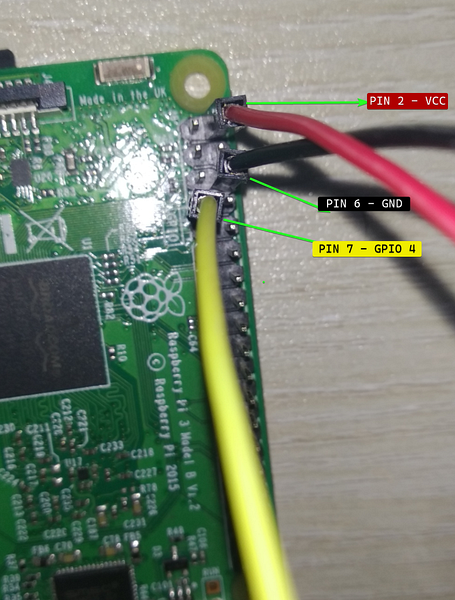
Setelah relay 5V terhubung ke Raspberry Pi, seharusnya terlihat seperti yang ditunjukkan pada gambar di bawah ini.

Mengizinkan Akses GPIO ke Pengguna yang Masuk
Untuk mengizinkan akses ke pin GPIO, pengguna login default Raspberry Pi OS pi harus ditambahkan ke gpio kelompok.
Anda dapat menambahkan pi pengguna ke gpio grup dengan perintah berikut:
$ sudo usermod -aG gpio $(whoami)
Agar perubahan diterapkan, reboot Raspberry Pi dengan perintah berikut:

Membuat Direktori Proyek
Ini juga merupakan ide yang baik untuk menjaga semua file proyek tetap teratur.
Untuk menjaga agar file proyek tetap teratur, buat direktori proyek ~/www dan subdirektori yang diperlukan dengan perintah berikut:
$ mkdir -pv ~/www/templates,static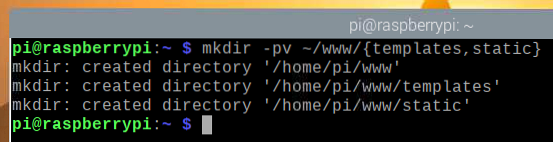
Setelah direktori proyek dibuat, navigasikan ke direktori proyek sebagai berikut:
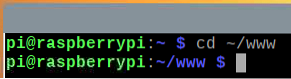
Mengganti Relay 5V dari Raspberry Pi
Sekarang setelah Anda menghubungkan relai 5V ke Raspberry Pi, Anda akan mengalihkan relai dari Raspberry Pi menggunakan bahasa pemrograman Python.
CATATAN: Beralih adalah istilah yang digunakan dalam elektronika. Beralih berarti mengendalikan (i.e. menyalakan/mematikan) perangkat elektronik tertentu.
Untuk bereksperimen dengan mengganti relai menggunakan bahasa pemrograman Python, buat tes skrip Python baru.py di direktori proyek sebagai berikut:
$ uji nano.py
Ketik baris kode berikut dalam tes.py skrip Python.
dari waktu impor tidur
sementara Benar:
relai = LED(4)
print("Relai: Aktif")
tidur(5)
menyampaikan.Menutup()
print("Relai: Mati")
tidur(5)
Setelah selesai, tekan
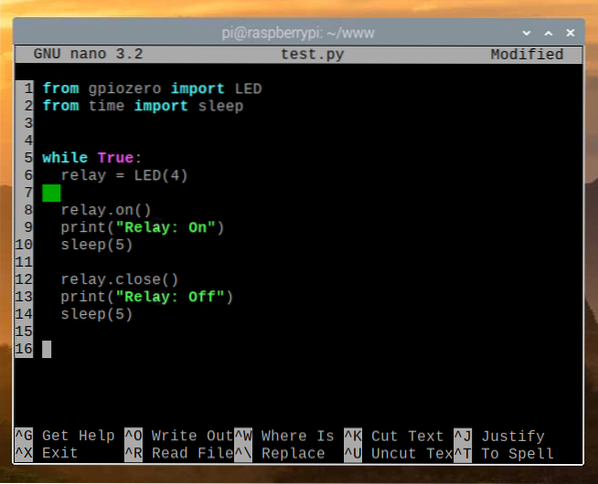
Di sini, impor baris 1 LED dari gpiozero perpustakaan, dan baris 2 mengimpor tidur fungsi dari waktu Perpustakaan.

Baris 6-14 berada dalam lingkaran tak terbatas.
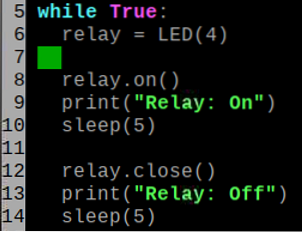
Baris 6 menginisialisasi LED di in GPIO 4 dari Raspberry Pi, yang terhubung ke DI pin dari relai.

Jalur 8 menyalakan relai menggunakan di() metode.
Baris 9 mencetak pesan di konsol menggunakan mencetak() fungsi.
Baris 10 menunda eksekusi baris kode berikutnya selama lima detik menggunakan tidur() fungsi.
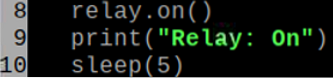
Jalur 12 mematikan relai menggunakan Menutup() metode.
Dengan cara yang sama, baris 9 mencetak pesan di konsol menggunakan mencetak() fungsi dan baris 10 menunda eksekusi baris kode berikutnya selama 5 detik menggunakan tidur() fungsi.
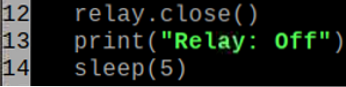
Selanjutnya, jalankan uji.py Script Python sebagai berikut:

Itu uji.py Skrip Python harus mulai mengganti relai 5V. Anda akan mendengar bunyi klik setiap lima detik. Ketika relai beralih status (dari hidup ke mati atau dari mati ke hidup), itu membuat bunyi klik. Ini berarti relai berfungsi dengan baik.
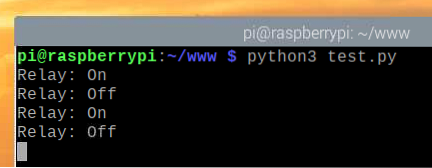
Ketika relai dalam keadaan mati (operasi normal - beban AC terputus), hanya merah LED harus menyala, seperti yang Anda lihat pada gambar di bawah ini.

Ketika relai dalam keadaan hidup (beban AC terhubung), baik hijau LED dan itu merah LED harus menyala, seperti yang Anda lihat pada gambar di bawah ini.

Setelah pengujian selesai, tekan
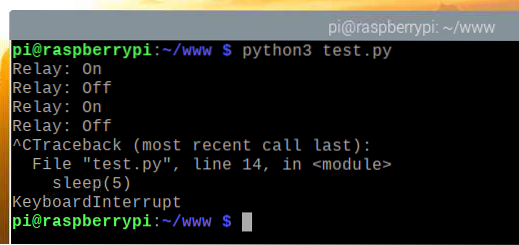
Menghubungkan Bola Lampu AC ke Relay 5V
Relai 5V sekarang seharusnya berfungsi dengan baik. Sekarang, Anda akan menghubungkan alat rumah AC Anda (bola lampu, dalam hal ini) ke relai 5V.
Pertama, potong kabel listrik hitam yang terhubung ke bola lampu dengan pemotong kabel.

Setelah kabel listrik hitam yang terhubung ke bola lampu telah dipotong dengan wirecutter, akan terlihat seperti yang ditunjukkan pada gambar di bawah ini.

Selanjutnya, lepaskan lapisan luar untuk mengekspos sekitar inci kabel listrik, seperti yang ditunjukkan pada gambar di bawah ini.
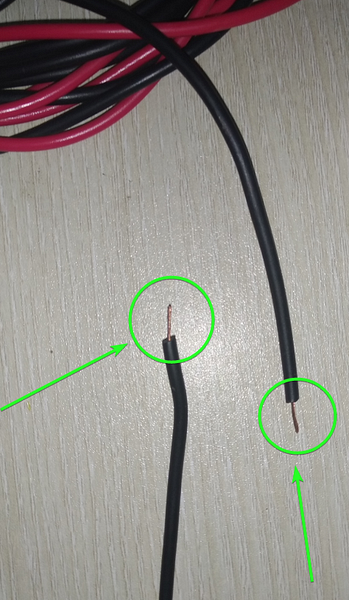
Kemudian, lipat kabel yang terbuka, seperti yang ditunjukkan pada gambar di bawah ini.
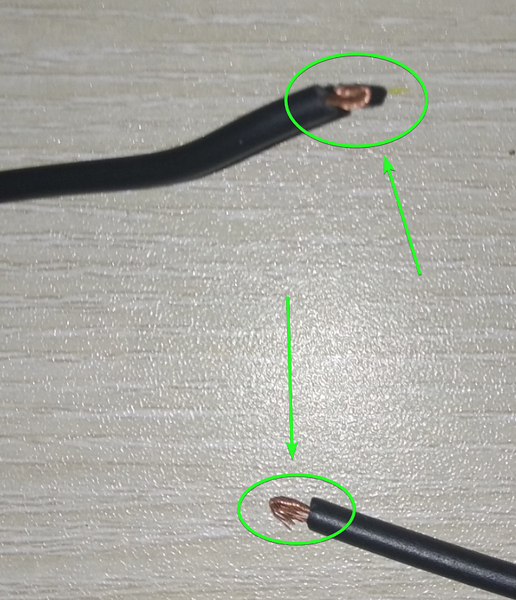
Kendurkan sekrup relai yang ditandai dengan obeng CV-3.

Masukkan kabel terbuka yang telah Anda buka dan lipat sebelumnya di kedua terminal sekrup dan kencangkan sekrup dengan obeng CV-3.

Pengujian Relay Switching Setelah Menghubungkan Beban AC
Setelah beban AC terhubung ke relai 5V, sambungkan steker bola lampu ke stopkontak.

Jalankan uji.py Script python dari direktori proyek sebagai berikut:
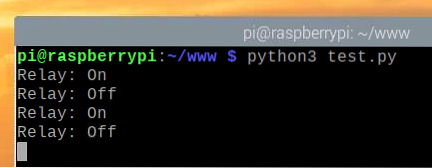
Itu uji.py Skrip Python harus mulai mengganti relai 5V, yang, pada gilirannya, akan mengganti bola lampu AC tegangan tinggi pada interval lima detik. Bola lampu AC harus menyala selama lima detik, lalu mati selama lima detik, dan seterusnya.
Bola lampu mati pada gambar di bawah ini.

Bola lampu menyala pada gambar di bawah ini.

Seperti yang Anda lihat, kita dapat mengganti relai dan mengontrol bola lampu AC tegangan tinggi menggunakan bahasa pemrograman Python. Jadi, tekan
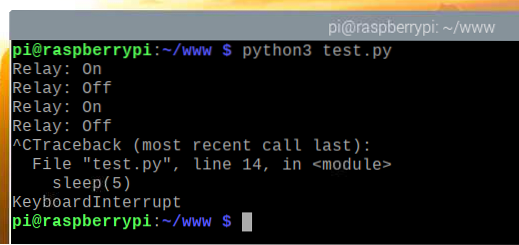 Mari kita beralih ke bagian berikutnya next.
Mari kita beralih ke bagian berikutnya next.
Menulis Aplikasi Web Otomasi Rumah
Di bagian ini, saya akan menunjukkan cara menulis aplikasi web berbasis API menggunakan bahasa pemrograman Python. Anda dapat menggunakan aplikasi web untuk mengontrol relai dan peralatan rumah AC atau perangkat listrik yang terhubung ke relai dari browser web.
CATATAN: Semua kode yang ditampilkan di bagian ini tersedia di repositori GitHub saya shovon8/raspberry-pi-home-automation. Jika mau, Anda dapat mengkloning repositori GitHub saya dan melewati semua kode.
Buat servernya.py Python skrip di direktori proyek sebagai berikut:
$nano server.py
Ketik baris kode berikut di server.py skrip python.
dari gpiozero impor LED
dari uuid impor uuid4
ruangan =
kamar['Kamar 1'] = [
'id': uuid4(),
'nama': 'Lampu 1',
'icon': 'fa fa-bola lampu',
'status': Salah,
'relayPin': 4,
'relayInstance': Salah
,
'id': uuid4(),
'nama': 'Penggemar 1',
'icon': 'fa fa-fan',
'status': Salah,
'relayPin': 6,
'relayInstance': Salah
]
kamar['Kamar Mandi 1'] = [
'id': uuid4(),
'nama': 'Lampu 1',
'icon': 'fa fa-bola lampu',
'status': Salah,
'relayPin': 5,
'relayInstance': Salah
]
aplikasi = Labu(__nama__)
aplikasi.config['SEND_FILE_MAX_AGE_DEFAULT'] = 0
@aplikasi.rute('/')
def rumah():
kembali render_template('./indeks.html', kamar=kamar)
def toggle_appliance_status(id):
untuk kamar di kamar:
untuk peralatan di kamar[kamar]:
if str(alat['id']) == id:
jika alat['relayInstance']:
alat['relayInstance'].Menutup()
alat['relayInstance'] = Salah
lain:
alat['relayInstance'] = LED(alat['relayPin'])
alat['relayInstance'].di()
alat['status'] = bukan alat['status']
kembali Benar
kembali Salah
@aplikasi.rute('/alat/beralih/
def alat_toggle(id):
kembali jsonify('status': toggle_appliance_status(id))
Setelah selesai, tekan
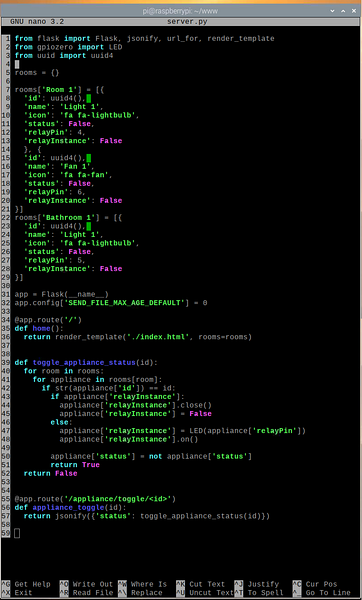
Di sini, baris 1-3 mengimpor semua komponen yang diperlukan dari perpustakaannya masing-masing.

Baris 5 membuat kosong kamar kamus. Dalam kamus ini, kami akan menyimpan semua detail alat AC yang ingin kami kendalikan dari aplikasi web.

Itu kamar detail disimpan di baris 7-29.
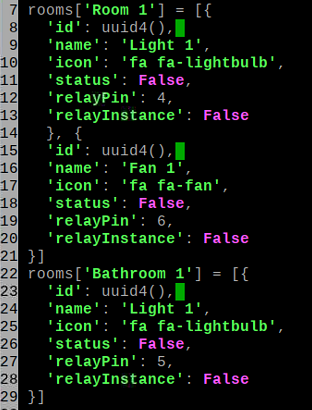
Mari kita bahas struktur data salah satu ruangan.
Di sini, nama kamarnya adalah Kamar 1. Begitu, Kamar 1 adalah kunci untuk kamar kamus.

Itu Kamar 1 kunci memegang array sebagai nilainya. Jumlah elemen array sama dengan jumlah peralatan rumah AC yang Anda miliki di ruangan itu yang juga ingin Anda kendalikan dari aplikasi web. Dalam hal ini, kami memiliki dua peralatan rumah AC yang ingin kami kendalikan: Cahaya 1 dan kipas angin 1.
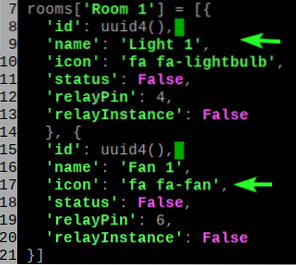
Setiap definisi peralatan rumah memiliki Indo. Itu Indo adalah UUID yang dibuat secara acak. Ini digunakan untuk mengidentifikasi ruangan mana yang ingin kita kendalikan menggunakan API.
Sebuah peralatan rumah juga memiliki semua hal berikut:
- nama (Lampu 1 pada kasus ini)
- ikon (Kelas ikon Font Awesome, karena kita akan menggunakan Font Awesome untuk ikonnya)
- status (Benar jika di dan Salah jika mati)
- relayPin (nomor pin GPIO yang digunakan untuk mengontrol relai yang terhubung ke peralatan rumah AC)
- estafet Contoh (diinisialisasi LED objek dari gpiozero perpustakaan yang bertanggung jawab untuk mengontrol pin GPIO masing-masing - relayPin)
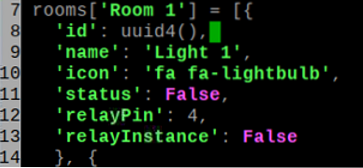
Baris 31 menginisialisasi server web termos Python.
Baris 32 mengonfigurasi server web flask.

Baris 34-36 mengirim indeks.html file dari templat/ direktori ketika Anda mengunjungi aplikasi web otomatisasi rumah.
Penggunaan labu Jinja2 bahasa templating untuk merender indeks.html mengajukan. Jadi, saya telah lulus kamar kamus ke indeks.html mengajukan. Jinja2 akan membuat beranda menggunakan using kamar data.

Fungsinya toggle_appliance_status() pada baris 39-52 digunakan untuk menghidupkan alat rumah tangga jika mati dan mematikan alat rumah tangga jika menyala menggunakan alat Indo.
Ini kembali Benar jika operasi sakelar berhasil. Jika ada kesalahan, itu akan kembali Salah.
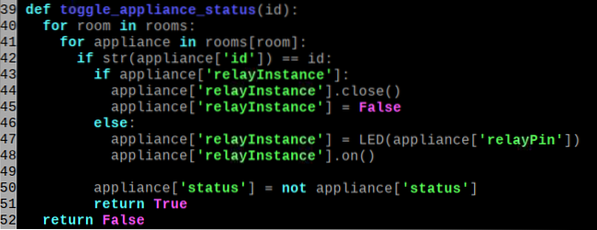
Baris 55-57 digunakan untuk mengganti peralatan rumah tangga menggunakan /alat/beralih/ Titik akhir API dari server web. Sini, Indo adalah ID peralatan rumah tangga.

Buat indeks.html file di templat/ direktori proyek Anda sebagai berikut:

Ketik baris kode berikut di indeks.html naskah.
Otomatisasi Rumah Raspberry Pi
% untuk kamar di kamar %
kamar
% untuk peralatan di kamar[kamar] %
alat['nama']
% akhir untuk %
% akhir untuk %
Setelah selesai, tekan
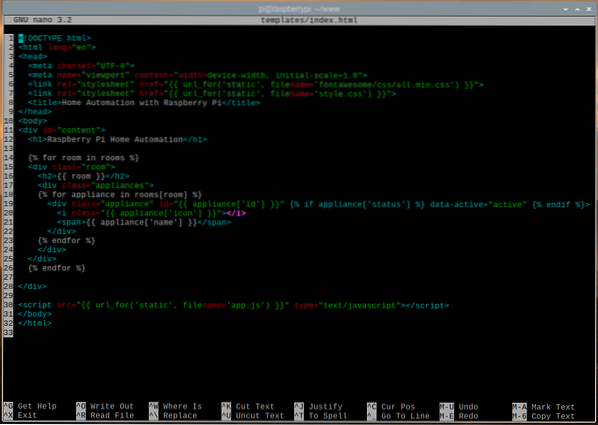
Membuat gaya.css file di statis/ direktori proyek Anda sebagai berikut:

Ketik baris kode berikut di gaya.css mengajukan.
*
margin: 0;
bantalan: 0;
font-family: 'BenchNine', sans-serif;
#konten > h1
latar belakang: linear-gradient(ke kanan, rgb(112, 24, 163), rgb(86, 127, 240));
warna: #ff;
perataan teks: tengah;
lapisan: .5em 0;
div.kamar
batas: .5em;
perbatasan: 2px solid rgb (112, 24, 163);
batas-radius: 5px;
div.kamar h2
/* latar belakang: rgb(9, 76, 121); */
latar belakang: linear-gradient(ke kanan, rgb(112, 24, 163), rgb(86, 127, 240));
bantalan: 0 0 0 .5em;
warna: #ff;
div.peralatan
batas: .5em .5em 0 0;
tampilan: fleksibel;
bungkus-fleksibel: bungkus;
div.alat
perbatasan: 2px solid rgb (112, 24, 163);
batas-radius: 5px;
lebar: 110 piksel;
tinggi: 120 piksel;
perataan teks: tengah;
margin: 0 0 .5em .5em;
tampilan: fleksibel;
arah fleksibel: kolom;
div.alat saya.fa
ukuran font: 4em;
flex-tumbuh: 1;
bantalan-atas: 0.3em;
warna: rgb (204, 50, 50);
div.alat[data-aktif="aktif"] i.fa
warna: rgb(32, 177, 51);
div.rentang alat
tampilan: blok;
font-berat: tebal;
latar belakang: rgb(112, 24, 163);
warna: #ff;
Setelah selesai, tekan
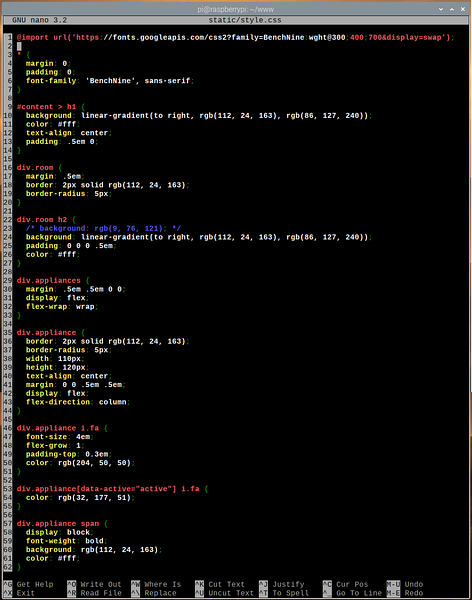
Buat sebuah aplikasi.js file di statis/ direktori proyek Anda sebagai berikut:

Ketik baris kode berikut di aplikasi.js mengajukan.
fungsi utama()
fungsi toggleApplianceState(e)
var id = e.jalan[1].Indo;
var http = XMLHttpRequest baru();
http.onreadystatechange = fungsi()
jika ini.readyState === 4 && ini.status === 200)
jika (JSON.urai (ini.teks tanggapan).status === benar)
jika (e.jalan[1].hasAttribute('data-aktif'))
e.jalan[1].removeAttribute('data-aktif')
lain
e.jalan[1].setAttribute('data aktif', 'aktif')
http.open("GET", '/appliance/toggle/$id', benar);
http.Kirim();
var peralatan = dokumen.getElementsByClassName('alat');
untuk(i=0; i < appliances.length; i++)
peralatan[i].addEventListener('klik', toggleApplianceState);
Setelah selesai, tekan
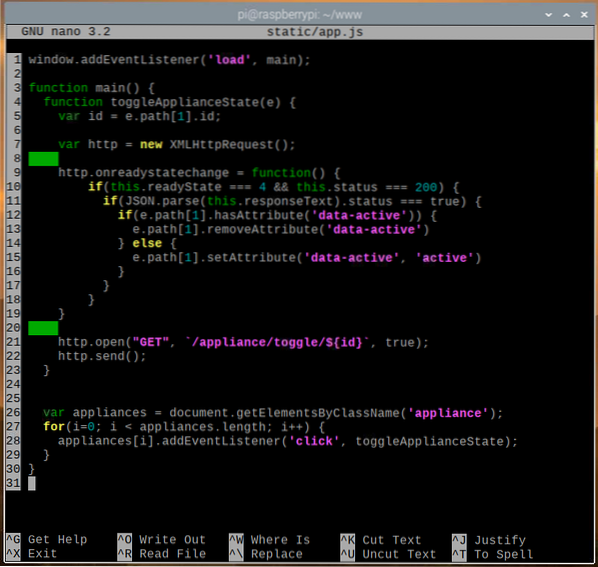
Di sini, baris 1 menjalankan utama() berfungsi ketika halaman web selesai dimuat.

Dalam indeks.html file, setiap peralatan rumah terlampir dalam sebuah alat kelas. Baris 26-29 digunakan untuk memilih setiap peralatan rumah tangga dari halaman web dan melampirkan klik acara ke alat. Ketika seseorang mengklik peralatan rumah tangga dari halaman web, toggleApplianceState() fungsi akan berjalan.

Pada baris 4-23, toggleApplianceState() fungsi digunakan untuk meminta /alat/beralih/ titik akhir server web untuk mengubah status alat rumah yang diklik. Permintaan dibuat di latar belakang melalui AJAX. Setelah tanggapan diterima, halaman web diperbarui sesuai.
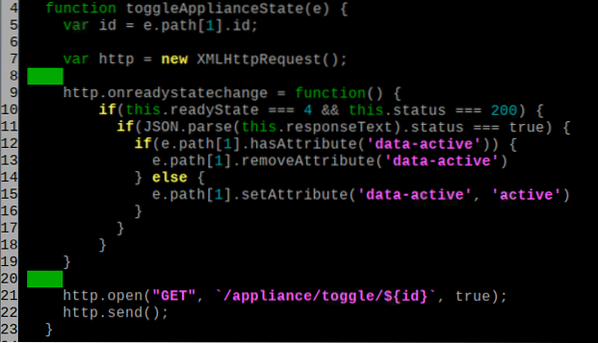
Navigasikan ke statis/ direktori di direktori proyek Anda sebagai berikut:
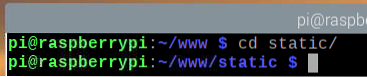
Unduh Font Awesome dengan perintah berikut:
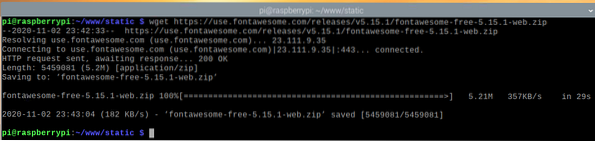
Setelah Font Awesome diunduh, Anda akan menemukan file zip baru fontawesome-gratis-5.15.1-web.zip dalam statis/ direktori.
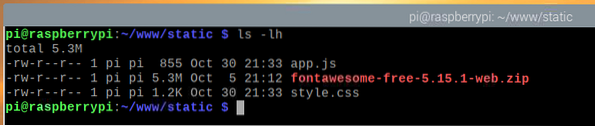
Buka ritsletingnya fontawesome-gratis-5.15.1-web.zip file dengan perintah berikut:

Itu fontawesome-gratis-5.15.1-web.zip file sekarang harus dibuka ritsletingnya.
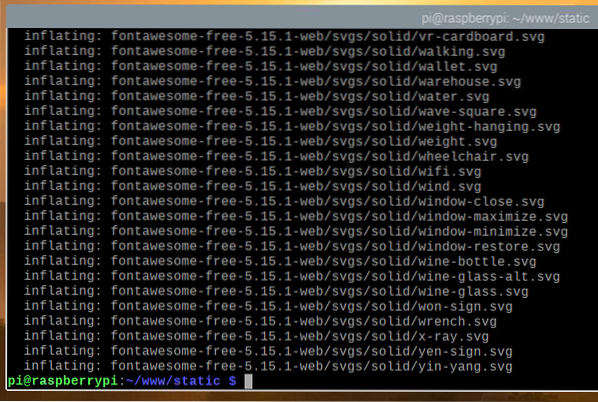
Direktori baru fontawesome-gratis-5.15.1-web/ harus dibuat di direktori static/, seperti yang Anda lihat pada tangkapan layar di bawah.
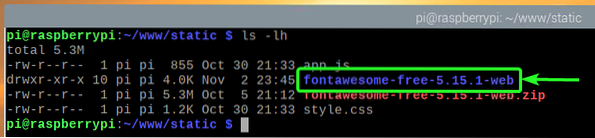
Ganti nama direktori fontawesome-gratis-5.15.1-web/ untuk keren sekali/ dengan perintah berikut:
$ mv -v fontawesome-free-5.15.1-web fontawesome
Sekarang, Anda tidak lagi membutuhkan fontawesome-gratis-5.15.1-web.zip mengajukan. Jadi, hapus fontawesome-gratis-5.15.1-web.zip file dengan perintah berikut:

Itu statis/ struktur direktori akan terlihat seperti yang ditunjukkan pada gambar di bawah.
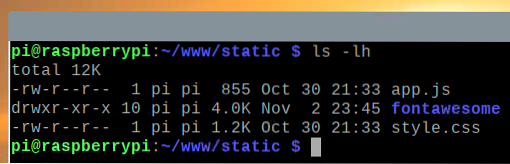
Arahkan kembali ke direktori proyek ~/www sebagai berikut:
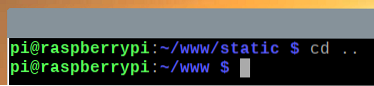
Menguji Aplikasi Web Otomasi Rumah
Untuk menguji aplikasi web otomatisasi rumah, jalankan perintah berikut di direktori proyek Anda:
$FLASK_APP=server.labu py dijalankan
Aplikasi web harus tersedia di port 5000 Raspberry Pi.
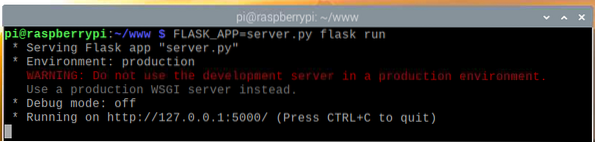
Dari browser web Chromium, kunjungi http://localhost:5000. Aplikasi web otomatisasi rumah harus dimuat.
Klik pada ikon bola lampu, yang ditunjukkan pada gambar di bawah ini.
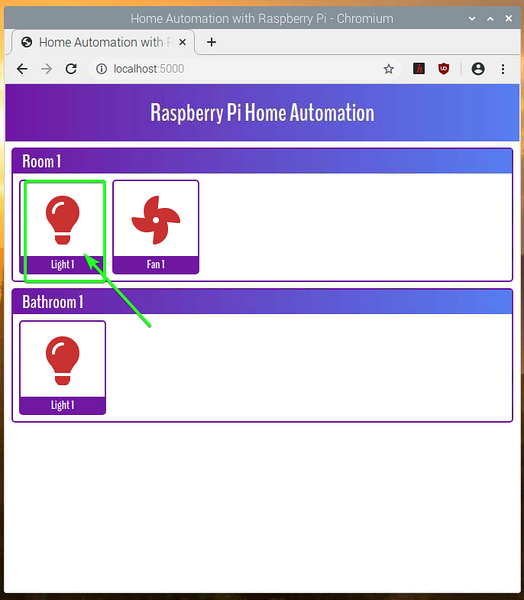
Bola lampu AC sekarang harus dihidupkan. Warna ikon juga harus berubah menjadi hijau, yang menunjukkan bahwa bola lampu menyala.
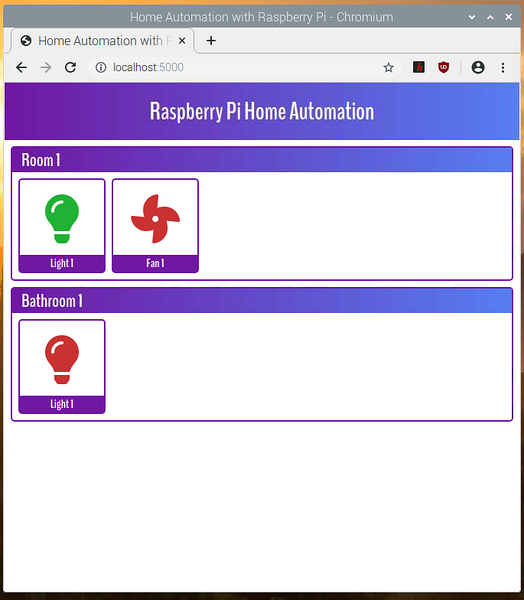
Jadi, aplikasi web otomatisasi rumah berfungsi. tekan
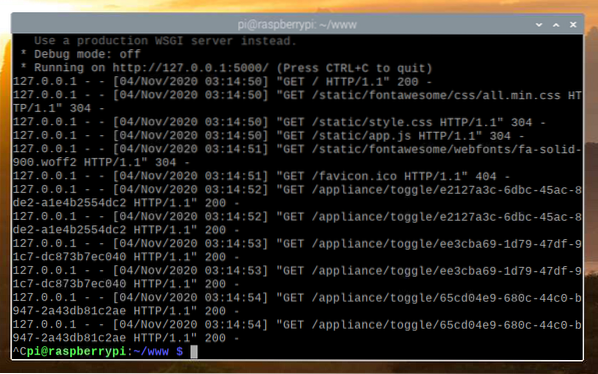
Membuat Layanan Systemd untuk Aplikasi Web Otomatisasi Rumah
Di bagian ini, saya akan menunjukkan kepada Anda cara membuat file layanan systemd untuk aplikasi web otomatisasi rumah sehingga secara otomatis mulai saat boot.
Pertama, buat raspi-rumah-otomatisasi.layanan file di direktori proyek Anda sebagai berikut:
$ nano raspi-home-automation.layanan
Ketik baris berikut di raspi-home-automation.berkas layanan.
[Satuan]Description=Layanan Web Otomasi Rumah Raspberry Pi
Setelah = jaringan.target
[Layanan]
WorkingDirectory=/home/pi/www
Lingkungan=FLASK_APP=server.py
Lingkungan=FLASK_ENV=produksi
ExecStart=/usr/bin/flask run --host=0.0.0.0
StandarOutput=mewarisi
StandardError=mewarisi
Mulai ulang = selalu
Pengguna=pi
[Install]
WantedBy=multi-pengguna.target
Setelah selesai, tekan
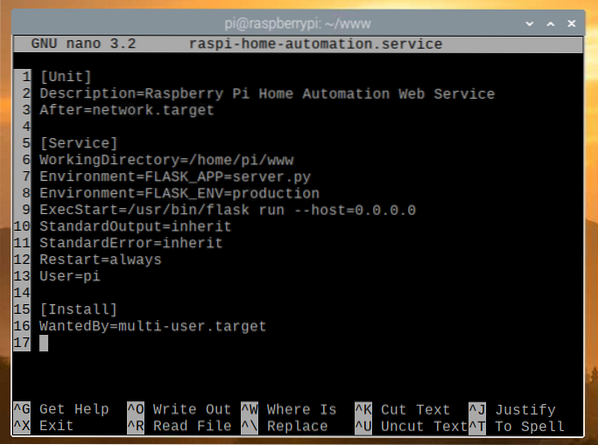
Salin raspi-rumah-otomatisasi.layanan file ke /etc/systemd/sistem/ direktori dengan perintah berikut:

Muat ulang daemon systemd agar perubahan diterapkan sebagai berikut:

Tambahkan raspi-rumah-otomatisasi service ke sistem startup Raspberry Pi OS dengan perintah berikut:

Reboot Raspberry Pi dengan perintah berikut:
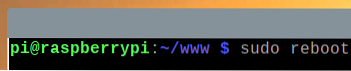
Setelah Raspberry Pi melakukan boot, raspi-rumah-otomatisasi layanan harus aktif/berjalan, seperti yang Anda lihat pada tangkapan layar di bawah ini.
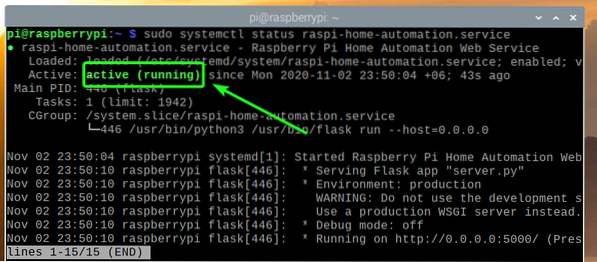
Mengakses Aplikasi Web Otomatisasi Rumah dari Perangkat Lain
Untuk mengakses aplikasi web otomatisasi rumah dari perangkat lain di jaringan rumah Anda, Anda perlu mengetahui alamat IP perangkat Raspberry Pi Anda.
Anda dapat menemukan alamat IP perangkat Raspberry Pi 4 Anda dari antarmuka manajemen web router rumah Anda. Dalam kasus saya, alamat IP adalah 192.168.0.103. Ini akan berbeda untukmu. Jadi, pastikan untuk mengganti IP saya dengan milik Anda mulai sekarang.
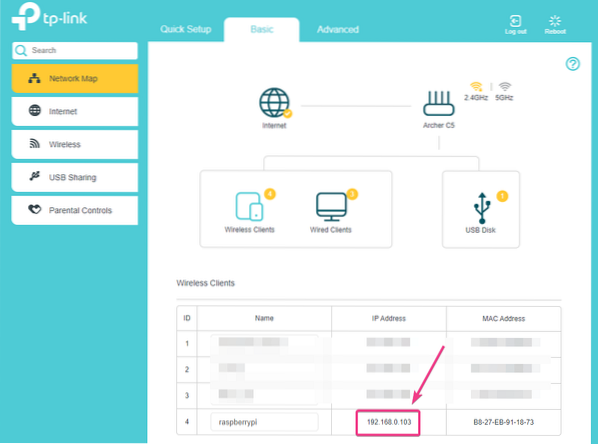
Jika Anda memiliki akses ke konsol Raspberry Pi, Anda juga dapat menjalankan perintah berikut untuk menemukan alamat IP.
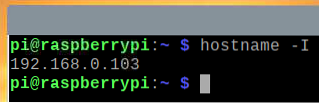
Setelah Anda mengetahui alamat IP perangkat Raspberry Pi Anda, Anda dapat mengaksesnya dari perangkat apa pun di jaringan rumah Anda.
Seperti yang Anda lihat pada tangkapan layar di bawah, saya telah mengakses aplikasi web otomatisasi rumah dari ponsel pintar Android saya.
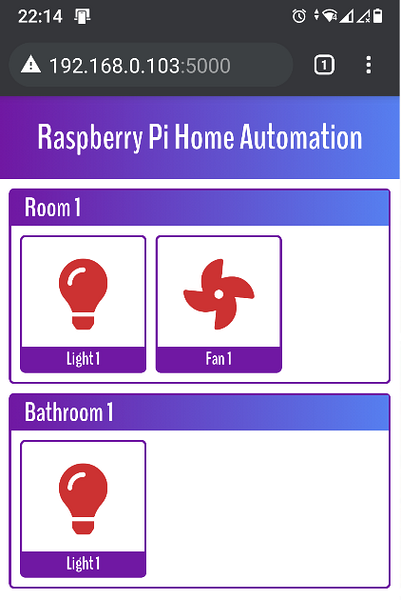
Pastikan untuk mencolokkan steker bola lampu ke stopkontak di dinding.

Bola lampu harus dimatikan secara default.

Jika Anda mengetuk ikon bohlam dari aplikasi web otomatisasi rumah, warna ikon bohlam akan berubah menjadi hijau, yang menunjukkan bahwa bohlam menyala.
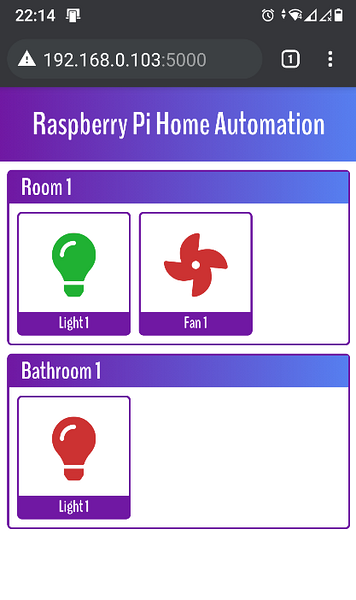
Seperti yang Anda lihat pada gambar di bawah, bola lampu menyala is.

Kesimpulan
Artikel ini menunjukkan cara menggunakan relay 5V untuk mengontrol perangkat listrik AC tegangan tinggi dari Raspberry Pi menggunakan bahasa pemrograman Python. Artikel tersebut juga menunjukkan kepada Anda cara menulis aplikasi web labu Python berbasis API untuk mengontrol relai dari browser web. Artikel ini akan membantu Anda memulai otomatisasi rumah menggunakan Raspberry Pi.
 Phenquestions
Phenquestions


